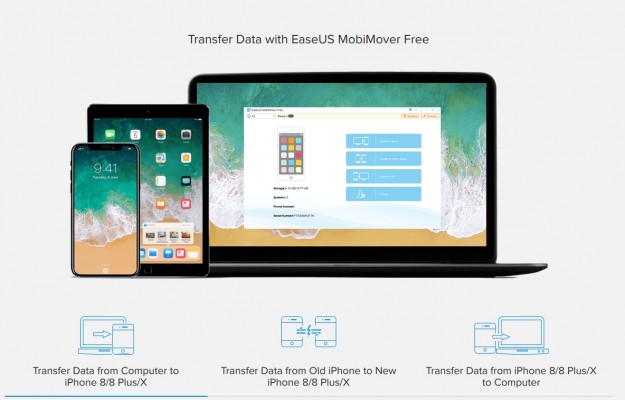Выбираем гаджеты под елку: актуальные устройства на подарок к новому 2019 году
Меньше недели осталось до момента, когда под елкой Вы найдете подарок. Еще меньше времени осталось на то, чтобы подготовить сюрпризы своим друзьям и близким. Дабы упростить задачу, предлагаем рассмотреть 10 топовых подарков из ассортимента интернет магазина Mr.Fix. Выбрать есть из чего: смартфоны, ноутбуки, актуальные беспроводные наушники и другие, полезные и красивые аксессуары для мобильной техники. Вот на что советуем обратить внимание:
- Apple Аirpods (MMEF2) – эталон в категории беспроводных наушников, которые не подведут в любой ситуации. Занимаетесь в зале, на пробежке в парке или просто гуляете - руки останутся свободными, а связь с внешним миром станет удобнее. Параллельно с этим музыкальное сопровождение в Apple Аirpods (MMEF2) будет радовать качественным звучанием. Многие пользователи отмечают наличие сильных басов, что редко встречается в моделях конкурентов, которые также дополнены функцией гарнитуры. Максимальная громкость позволит общаться даже в очень шумной локации или по полной насладиться партией ударных любимого трека.
- Apple iPad - модель 2018 года на 32 ГБ памяти с индексом MR7F2 не без оснований считается начальным вариантом планшета, который подойдет для просмотра видео, игр и даже рисования. Ведь производительная аппаратная начинке на основе процессора A10 обеспечивает комфортную работу с графикой и обработку картинки, которая создается рисованием стилуса Apple Pencil по его дисплею. Если вы выберете для себя модель Apple iPad 2018 32GB Wi-FI Space Gray, то приятно удивитесь большому выбору приложений и игрушек в фирменном магазине iTunes. С появлением этого гаджета жить станет интереснее. Попробуйте!

- Apple MacBook Pro с диагональю дисплея в 13 дюймов в цвете Space Grey в модификации 2018 года с индексом MR9Q2. Если ли в продаже ноутбук лучше? Поклонники бренда Apple скажут, что нет. Быстрее и производительнее устройства в линейке производителя из Купертино сейчас нет. Apple MacBook Pro 13 18-го года в комплектации MR9Q2 может стать незаменимым рабочим местом для дизайнера, оператора и монтажера видеороликов в высоком разрешении, а также специалистов, работающих с 3-х мерными объектами. Уже после включения этого ноутбука можно понять, насколько об быстрый.
- Apple Watch Series 4 - новинка, которая только попала на прилавки магазинов. Особое внимание советуем обратить на модель с алюминиевым корпусом в 40 мм и розовым спортивным ремешком. Девушки оценят! Полное название в магазине - Apple Watch Series 4 GPS 40mm Gold Aluminum Case with Pink Sand Sport Band (MU682). Эти смарт-часы наилучшим образом вписываются в экосистему гаджетов Apple и гарантируют владельцу набор функций, который не могут предложить конкуренты. Кто еще умеет снимать показания сердечного ритма с помощью ЭКГ? А о пользе функции SOS можно почитать, в том числе и на портале Smartphone.ua. С ее помощью спасли жизнь не менее десятку людей.
- Apple Watch Series 4 GPS 44mm Space Gray Aluminum Case with Black Sport Band (MU6D2) - в противовес предыдущей модели это вариант с увеличенным до 44 мм корпусом и черным ремешком. Девушки присмотритесь, это уже вариант для мужчин, которые оценят технологичность подарка. Умные часы сейчас в тренде, особенно если речь идет о последнем поколении Apple Watch Series 4.
- Apple iPhone 8 с объемом памяти в 64 ГБ. Это смартфон с дисплеем без вырезов, который однозначно понравится ценителям классики. Владельцы айфонов от 4-го до 7-го оценят технологичный прорыв в быстродействии и возможностях камер, которые дарит iPhone 8. И при этом учтите, что за этот телефон не нужно выкладывать больше 1 тыс. долларов, его ценник весьма конкурентный. По факту получаем высокое качество за адекватные деньги.
- Apple iPhone 8 Plus 64GB Gold - телефон, камера которого оснащена оптический стабилизацией при съемке фото и видео. Профильные журналы и интернет ресурсы подтвердили его фото возможности высокими рейтингами и наградами. Так, что за умеренные деньги покупатель получает крутой смартфон и отличную камеру с двумя объективами. А если добавить в список улучшений беспроводную зарядку и производительность с запасом на годы вперед? Тогда лучшего подарка, чтобы порадовать кого-либо на Новый Год точно не найти.
 Смартфон iPhone XS Max 256GB Gold - тот вариант телефона, когда обязательно нужно подарить лучшее. Он самый большой в линейке производителя, в нем воплотили все актуальные дизайнерские задумки, использовали лучшие материалы, включая нержавеющую сталь и противоударное стекло на фронтальной и тыльной панели. Однако пока вы не включите этот 6.5-дюймовый смартфон, не оцените всю его красоту по достоинству. Высокая автономность и защита от влаги только укрепят ваше делание приобрести его. Такому подарку будет счастлив каждый.
Смартфон iPhone XS Max 256GB Gold - тот вариант телефона, когда обязательно нужно подарить лучшее. Он самый большой в линейке производителя, в нем воплотили все актуальные дизайнерские задумки, использовали лучшие материалы, включая нержавеющую сталь и противоударное стекло на фронтальной и тыльной панели. Однако пока вы не включите этот 6.5-дюймовый смартфон, не оцените всю его красоту по достоинству. Высокая автономность и защита от влаги только укрепят ваше делание приобрести его. Такому подарку будет счастлив каждый.- Xiaomi Pocophone F1 - флагманский смартфон дочернего бренда Сяоми, который работает на одном из самых быстрых мобильных процессоров 2018 года. Не экономили в Pocophone F1 на качестве материалов, звучании и дисплее. После дебюта на рынке Индии и Китая устройство стремительно захватывает европейские рынки. Ведь при ценнике до 500 долларов смартфон очень быстр, чего не могут предложить конкуренты.
- JBL Clip3 Jbl Go2 - последняя позиция в нашем списке, но от этого не менее актуальная и не менее интересная. Это тот гаджет, который сможет подарить музыкальное сопровождение в любой обстановке. Трудно рассказывать о качестве и объеме звука, который дарит JBL Clip3 Jbl Go2. Его обязательно нужно слушать.
Что ж, на этом наша 10-ка устройств закончена, больше гаджетов можно найти на сайте магазины, ссылку на который мы публиковали в начале этой статьи. Новый 2019 год уже близко! Советуем поспешить!

Если TOUCH ID не работает на IPHONE
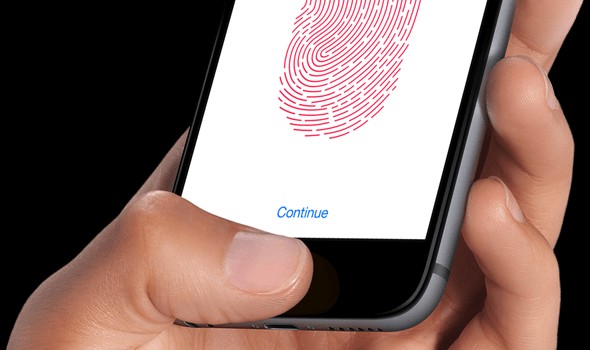
Постоянное усовершенствование аппаратной части большинства современных устройств — причина выхода новых приложений позволяющих насладиться всеми превосходствами интерактивного общения, а также другими функциями. В их число входит модуль для безопасности, позволяющий добиться конфиденциальности сохраненных в памяти телефона данных. Дополнительный функционал Touch ID получил высокую популярность, как у обычных людей, так и руководителей компаний, работающих в малом и среднем бизнесе. Все они сумели по достоинству оценить преимущества приспособления.
В связи с тем, что технология довольно новая, ее применение может сопровождаться определенными багами, а также другими ошибками в работе. Это очень раздражает рядового пользователя, привыкшего к тому, что аппарат от Apple отличается своей функциональностью и надежностью. Особенно это заметно в тех ситуациях, при которых ошибка возникает в самый неподходящий момент. В это время нужно совершить покупку или просмотреть важную информацию. Попробуем разобраться в особенностях функционирования представленного приспособления, выяснить причины возникающих поломок, а также найти способы исправления ситуации.
Для чего используется дополнение
Touch ID является сенсорным модулем, встраиваемым в кнопке Home. Его возможности позволяют сканировать отпечаток пальца пользователя, сопоставляя его снесенным ранее образцом. Это способствует идентифицированию владельца портативного устройства с последующим предоставлением ему доступа ко всем функция популярного смартфона. Упомянутая кнопка служит своеобразным барьером, предотвращающим нарушение конфиденциальности информации каждого отдельного пользователя. Она стала одной из современных инноваций, активно внедряющихся в коммерческих целях.
Технология используется, не только для снятия блокировки с экрана, но и совершения ряда других действий, связанных с эксплуатацией смартфона: загрузка приложения с магазина App Store или приобретения медиа-контента с помощью сервиса iTunes Store. Несмотря на ряд таких преимуществ, пользователь может также и столкнуться с возможной некорректной работой приспособления. Это может быть связано с рядом факторов. В их числе проблемы с обработкой программного кода, в также некорректная изначальная настойка.
Основные баги и их исправление
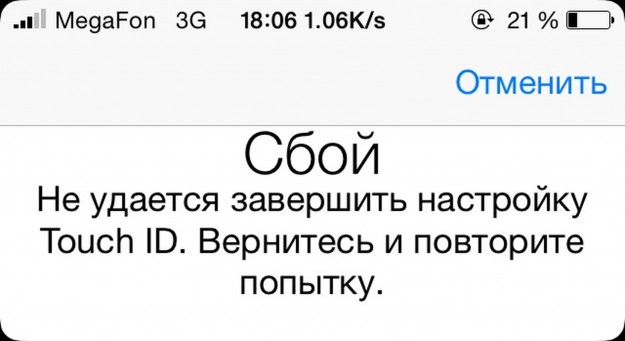
Если проблемы с использованием датчика возникают при совершении покупок в магазинах iTunes Store, App Store и iBooks Store это может быть связано с неправильной настройкой. Желающему использовать датчик Touch ID вместо привычного пароля с логином в качестве идентификатора Apple ID необходимо убедится, что в настройках для Touch ID активирован параметр для iTunes Store и App Store. Признаками некорректной работы модуля для распознавания отпечатка также может быть следующее: телефон зависает на этапе сканирования, удаляются внесенные образцы, сенсор отключается во время зарядки устройства. В некоторых случаях устранить ошибку можно самостоятельно, без привлечения профессионалов, работающих в сервисном центре service-iphone.kh.ua.
Если включить функцию для магазина не удается, необходимо войти в систему с помощью стандартного идентификатора Apple ID. После этого нужно настроить работу платформы соответствующим образом. После этого специальный модуль коммуникатора распознает владельца и разблокирует доступ к магазину. В противной ситуации понадобится помощь более опытного специалиста, который сможет сбросить коммуникатор к заводским настройкам или решить проблему с аппаратной его частью.

Как самостоятельно найти Apple ID по IMEI?
У меня свой небольшой бизнес – интернет-магазин маникюрных материалов и оборудования. У меня есть группы во всех социальных сетях, поэтому поток клиентов постоянный. Мастера пишут в течении всего дня и чтобы не терять клиентов для меня невероятно важно всегда оставаться на связи. Потому мне нужно было купить мощный смартфон, аккумулятор которого мог бы выдержать целый день активного использования. И я нашла такое устройство – iPhone. Чтобы немного сэкономить я приобрела б/у устройство, но состояние его было практически идеальное.
В купленном мною девайсе был только один минус – он уже имел аккаунт Apple ID и у меня не было данных для входа в него. Дело в том, что без доступа к учетной записи я не могла полноценно пользоваться устройством, не могла скачать нужные мне программы и приложения, а также хранить свои документы.
Спросить идентификатор для входа в систему мне было не у кого, потому что продавец девайса не был его хозяином. Скажите, как же в такой ситуации мне узнать Apple ID? Я выяснила, что восстановить данные можно, для этого существует специальная услуга, но где узнать Apple ID? Чтобы получить логин от своего устройства мне нужно было воспользоваться услугами этого сайта. С его помощью у меня должно получиться найти Apple ID по IMEI.
Поиск Apple ID будет проводится с использованием некоторых данных. На странице товара я узнала, что именно нужно найти для восстановления. Перед тем, как найти Apple ID я ввела на клавиатуре своего девайса *#06# и на экране высветился IMEI код. С его помощью я смогу выяснить и все остальные данные, кроме кода UDID. Последний отображается при подключении к iTunes.
До того, как начать поиск Apple ID надо провести проверку iPhone по ИМЕЙ, чтобы выяснить остальную информацию для заказа. Обе процедуры требуют от меня наличие собственного аккаунта на сайте. Я авторизовалась через свой профиль в Facebook. Посредством вкладки «Способы оплаты» я выбрала систему QIWI и перевела нужную сумму на счет. После этого на странице проверки моего смартфона я заполнила форму заказа и подтвердила. Через пару часов мне поступил ответ от сервиса, так я узнала много полезной информации про устройство, в том числе название модели и серийный номер.
Теперь я могла восстановить логин и знала, где узнать Apple ID. Традиционно мне потребовалось оплатить услугу, сделав это я вернулась на страницу товара. Здесь также для того чтобы найти Apple ID мне нужно было заполнить форму заказа.
Деньги как раз уже поступили на счет и чтобы найти Apple ID по IMEI я ввел ИМЕЙ, серийный номер, UDID и выбрала модель. После этого все внимательно проверила, чтобы действительно получить регистрационные данные от своего устройства. После проверки я подтвердила заказ.
С момента оформления заявки на восстановление прошло два дня и мне пришло письмо. В нем я нашла не только полный логин от текущей учетной записи, но и другие данные, которые вводил предыдущий владелец.
Оказалось, что найти Apple ID по IMEI не составляет никакого труда. Я была удивлена на сколько просто можно провести восстановление, да еще и сделать это самостоятельно без чье-либо помощи! Кроме того, что на это ушло немного времени, я потратила не слишком много средств. Теперь я решила свои проблемы со смартфоном и имею свою личную учетную запись. Я получила возможность свободно пользоваться своим устройством и в случае чего я в курсе, где узнать Apple ID.
Я слышала, что пытаясь найти Apple ID, пользователи часто сталкиваются с проблемами разного характера. Так вот, если поиск Apple ID не завершается успехом, то лучше будет обратиться за советом к администрации ресурса. Оставив сообщение на странице продукта или на форуме, вы сможете получить помощь. Специалисты подскажут, что вы делаете не так и посоветуют, как решить конкретно вашу ситуацию.
Владелец интернет-магазина маникюрного оборудования и материалов Екатерина Куликова

SMARTlife: EaseUS MobiMover Free 3.0 – бесплатный аналог iTunes для работы с данными на iPad и iPhone
Когда упоминается программа iTunes, у многих людей, которые желают приобрести продукт от Apple, появляется страх и отсутствие желания устанавливать ее на свой ноутбук. Они ведь не знают, что есть альтернатива - EaseUS MobiMover Free. Редакция Smartphone.ua предлагает познакомиться с возможностями этого софта более детально.
Список функций
Перенос контактов, музыкальных треков, фото, сообщений с одного смартфона/планшета на другой iPad или iPhone. По факту позволяет быстро перескочить на более новый девайс без головной боли и длительных ожиданий. Причем совсем бесплатно, посредством понятного интерфейса и своих двух рук. Локализация на основные языки присутствует.
- Создание с помощью EaseUS MobiMover Free резервных копий важных данных. Миссия проста - спасти информацию в случае повреждения или утери. Это сохранит нервные клетки вам и окружающим вас людям.
- Пакетная передача данных со стороннего носителя информации (встроенная память ноутбука, флешки, облачное хранилище) на ваш мобильный гаджет с iOS внутри.
- Работа с файлами на афоне или айпаде без необходимости их предварительно скопировать на локальную рабочую станцию. Вы не поверите – это просто.
- Уточим список файлов, которые распознаются программой: музыка, звуковые заметки, рингтоны, аудиокниги, плейлисты, фильмы, видео фильмы и клипы, видео снятые на камеры, телешоу, контакты, сообщения, заметки, книги, голосовая почта, закладки и история браузера Safari, фотобиблиотеку и другие.
Выделим отдельно список возможных действий над данными:
- Создание новых папок внутри смартфона или планшета от Apple.
- Обновления контента на ноутбуке, если вы его изменили на айфоне или айпеде.
- Быстрый перенос файлов с одного iPhone на другой без необходимости промежуточного копирования в память ПК.
- Удаление данных со смартфона в один клик.
- Импорт музыки и другого контента с компьютера в одно движение. Аналогично быстро делается и экспорт.
Напоследок уточним, что программа уже адаптирована для гаджетов, которые работают на iOS 11. Если опция в бесплатной версии мало, то можно рассмотреть вариант покупки EaseUS MobiMover Pro. Стоимость можно узнать на официальном сайте приложения. Она будет полезна тем, кто не хочет заморачиваться с отслеживанием обновлений в ручном режиме, а также нуждается в полноценной технической поддержке в режиме 24 часа / 7 дней в неделю.

SMARTtech: Сохранение и восстановление данных на айфоне. Что имеем не храним, потеряв плачем

При работе накапливается достаточное количество материала, который обязательно следует сохранить. Это и телефонные номера, и адреса, и календарь, и много еще чего. И чтобы в случае форс-мажорных обстоятельств, которые не всегда может исправить даже сервисный центр https://imacservice.com.ua, не исчезла важная информация, периодически делаются запасные копии.
Это осуществляется с помощью iTunes стационарного компьютера, либо пользуются сервисом iCloud. Правда объем последнего ограничивается только 5 гигабайтами, которые предоставляются бесплатно. В предыдущих вариантах iTunes:
- Подключаете смартфон к компьютеру;
- В левом окошке указываете устройство;
- В окне справа кликнете на «Резервное копирование»;
- Внизу определяете путь копирования.
В современных iTunes этот процесс немного проще. Соединив аппарат с компьютером, избираете его название в верхнем правом углу экрана и нажимаете на «Резервное копирование». Резервирование можно проводить и в самом айфоне. Для этого входите в «Настройки», выбираете «iCloud», включаете «Копирование в iCloud».

Если телефон начинает медленно работать, или приложения выдают ошибки, то совершенно понятно, что айфону требуется обновление операционной системы. По мнению редакции Smartphone.ua, эта операция, которая возвращает настройки производителя, также желательна, если хочется продать телефон. Но при этом следует помнить, что во время этой процедуры уничтожаются все персональные сведения, документы, видео, фото, музыка.
При желании возвратить все потерянное, можно воспользоваться сохраненной копией. Для этого в iTunes выбираете устройство и, перейдя на вкладку «Устройства», жмете на кнопку «Восстановить из копии». Для того чтобы загрузить сохраненные данные из облачного сервера можно воспользоваться программой Wondershare Dr. Fone for iOS. Открыв ее, в пункте «Recover from iCloud Backup File», авторизуете свою учетную запись. Из появившегося списка сохраненных копий выбираете то, что нужно. После этого начинаете загрузку. После окончания процесса нажимаете кнопку «Recover».
Если же сохранение не выполнялось, то можно попробовать реанимировать то, что сохранилось в смартфоне, взяв утилиту Mac FoneLab. Запустите ее. Просмотрев память телефона, она выдаст список того, что возможно возвратить. Выбрав необходимые файлы, сохраняем их на компьютере.